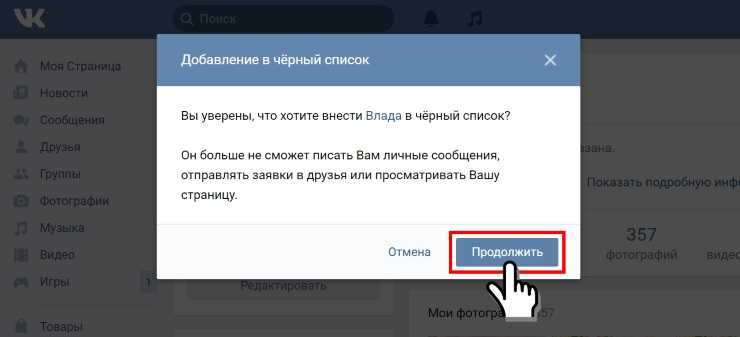Как добавить в Вайбере контакт в черный список
Далеко не всегда общение идет по плану. Нередко складываются ситуации, когда продолжать диалог совершенно не хочется по причине неадекватности собеседника или иным причинам. Не стоит забывать и про спамеров. Самый простой способ избавиться от надоедливого человека — добавить в черный список в Вайбере.
Добавление в черный список ограничивает поступление звонков и сообщений от этого человека. Функция работает только в мобильной версии, однако ограничения распространяются и на ПК-версию Вайбера тоже. Таким образом, достаточно заблокировать контакт на телефоне, чтобы не принимать сообщения и на компьютере.
Содержание
- О черном списке для Вайбера
- Как добавить контакт в черный список
- Из переписки
- На странице контакта
- В телефонной книге
- Как удалить контакт из черного списка
О черном списке для Вайбера
Контакт, добавленный в черный список, больше не сможет отправить вам сообщение или позвонить. Запрет можно снять в любой момент, после чего продолжить общение. Как правило, туда отправляются различные спамеры и мошенники, предлагающие участие в сомнительных конкурсах, знакомствах и мероприятиях.
Запрет можно снять в любой момент, после чего продолжить общение. Как правило, туда отправляются различные спамеры и мошенники, предлагающие участие в сомнительных конкурсах, знакомствах и мероприятиях.
Сама функция появилась в версии приложения 4.2. Если установлена более старая, ЧС будет недоступен, и понадобится обновление.
Важный момент о последствиях блокировки в Viber: пользователь не получает никаких уведомлений и может продолжать до бесконечности отправлять сообщения, однако до получателя они не дойдут. Аналогично с аудио и видеозвонками. Поэтому, если кто-то слишком долго не отвечает на сообщения, стоит задуматься об ответной блокировке. Также полностью очищается история переписки.
Список всех заблокированных контактов в ВайберЗанесение в черный список не означает полную изоляцию — с занесенным в ЧС контактом по-прежнему может общаться через общие группы. Его сообщения никак не будут блокироваться или удаляться. При попадании в ЧС по ошибке, это единственный способ вновь наладить общение, помимо попытки написать через другой мессенджер.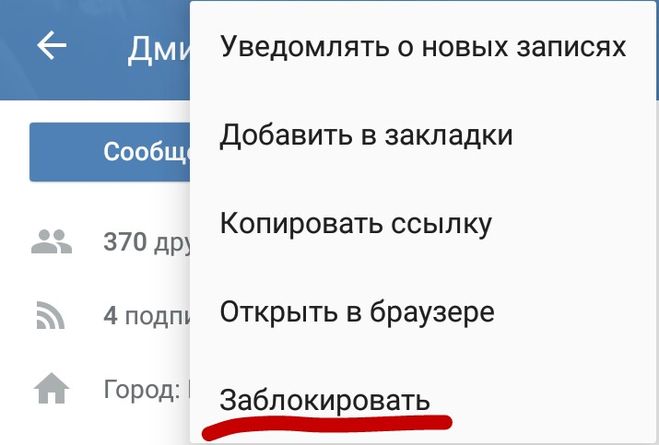
Как добавить контакт в черный список
Внести пользователя в черный список в Viber можно несколькими способами, от телефонной книги до переписки. Для этого достаточно нескольких тапов.
Мобильная версия автоматически синхронизируется с десктопной, поэтому все изменения будут применяться мгновенно.
Если по какой-то причине функция оказалась недоступна, или же контакт не заносится в черный список — рекомендуется проверить интернет-соединение и версию приложения. Также можно перезагрузить мессенджер и попробовать снова.
Из переписки
Самый простой, но одновременно и длинный способ заблокировать пользователя. Для этого потребуется:
- Войти в приложение.
- Выбрать требуемую переписку.
- Смахнуть экран влево, чтобы появилось меню.
- Выбрать пункт «Заблокировать контакт».
После этого в нижней части экрана появится уведомление, сообщающее о том, что данный контакт внесен в ЧС. Чтобы этот способ гарантировано сработал, необходимо чтобы пользователь написал хотя бы одно сообщение.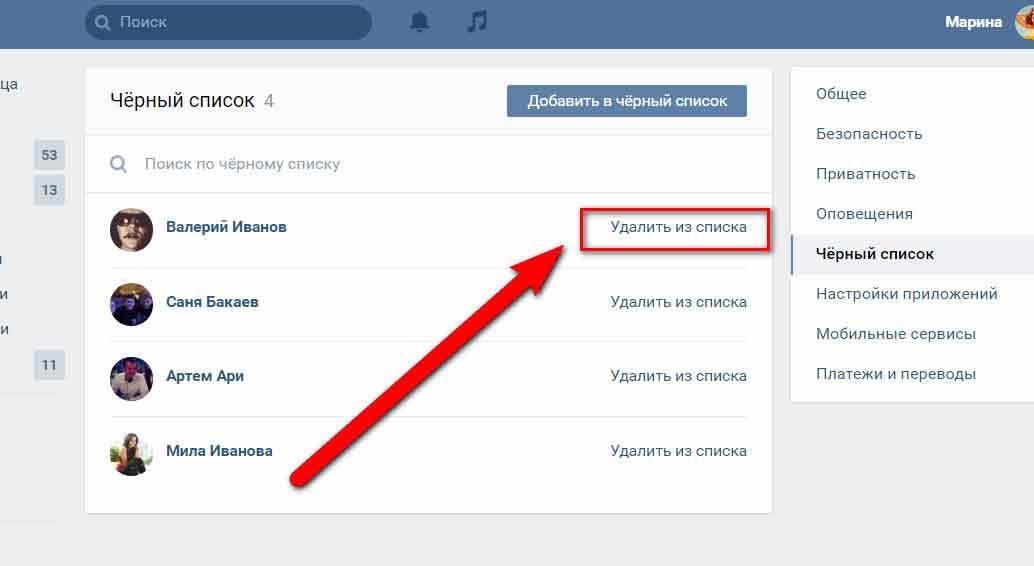
Если пользователь имеет незнакомый номер, приложение сразу предложит заблокировать контакт, как только пользователь откроет страницу с перепиской.
На странице контакта
Более быстрый способ блокировки — через страницу контакта. Здесь потребуется:
- Войти в приложение.
- Перейти в ленту диалогов.
- Выбрать нужный контакт.
- Тапнуть по его иконке.
- Открыть меню в правой верхней части экрана.
- Тапнуть по пункту «Заблокировать».
Внизу должно отобразиться уведомление, если процесс прошел успешно. Теперь этот контакт не сможет звонить или писать сообщения.
В телефонной книге
Еще один быстрый способ занесения в ЧС через телефонную книгу. Понадобится:
- Войти в приложение.
- Открыть ленту диалогов.
- Ввести в сроку поиска номер телефона или имя нужного человека.
- Тапнуть в карточке пользователя.
- Сделать свайп справа налево, чтобы вызвать меню.

- Промотать в самый низ и там выбрать пункт «Заблокировать контакт».
Уведомление должно появиться мгновенно. Способ может не сработать с неизвестными номерами, в этом случае лучше пользоваться перепиской.
Как удалить контакт из черного списка
Чтобы разблокировать пользователя, разработчики предусмотрели несколько вариантов. Самый простой — через окно переписки. Нужно:
- Войти в приложение.
- Войти в ленту диалогов.
- Найти и войти в нужную переписку.
- В верхней части нажать на кнопку «Разблокировать».
Также можно делать это и через телефонную книгу. Действия полностью аналогичны способу «В телефонной книге», только тапнуть понадобится на пункт «Разблокировать контакт» и он будет удален из ЧС.
Еще один способ удаления кого-либо из ЧС, также позволяющий посмотреть все заблокированные контакты:
- Войти в приложение.
- Открыть настройки.

- Перейти в раздел «Конфиденциальность».
- Тапнуть по «Список заблокированных номеров».
- Нажать на кнопку «Разблокировать» возле нужного номера.
При общении в групповом чате можно тапнуть по аватарке и таким образом попасть на страницу абонента. Открыв меню, останется тапнуть по «Разблокировать», чтобы мгновенно снять блокировку. После этого можно продолжить общаться, как и прежде.
КАК ДОБАВИТЬ НОМЕР В ЧЕРНЫЙ СПИСОК
Без черного списка в мобилке иногда никак. Особенно, если названивают боты или абоненты, от которых бежал бы свет за глаза. В пошаговой инструкции четкие указания, как заблокировать номера на Android и iPhone.
Как заблокировать номер телефона на Android
Пользователи смартфонов на Android 4,0-4.2.2 могут добавить номера в черный список только после сохранения абонента в телефонную книгу (читай, на память устройства). Три шага как это сделать.
- Войти в контакты и выбрать номер человека, которого хотите отключить.

- Одновременно вызвать меню кнопкой, которую найдете на панели под экраном.
- В меню выбрать «Непосредственная (прямая) блокировка входящих» — кликнуть по окошку напротив, для подтверждения.
Для Андроид 5.0 схема та же, кроме пункта меню: нажмите на «Переадресация звонков» для перенаправления на голосовую почту.
- В прошивке Андроид 6.0 и выше, схема добавления в раздел изменена и расширена.
- В приложении «Контакты» кликнуть абонента — появится окошко с вариантами доступных опций.
Поставить галочку в окошке «Заблокировать».
В обновленных ОС телефонов порядок действий чуточку другой: «Контакты» → нажмите на «Показать больше» → в выпадающем меню выберите «Блокировать». Забаненный абонент услышит прерывистые гудки или сообщение, что линия занята.
Читайте: Что такое смарт кольцо: 5 подсказок, как им пользоваться
Как заблокировать номер телефона на iPhone
Внести абонента в черный список стало возможным только в iOS 7, поскольку в предыдущих версиях такой услуги не было.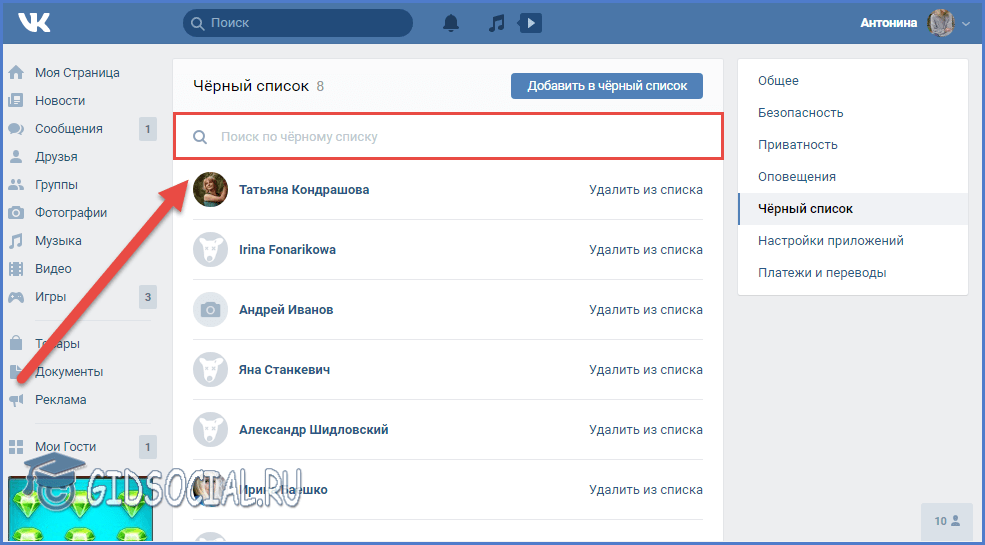
Три действия для блокировки.
- Нажать на символ «Телефон» и выбрать вкладку «Недавние» или «Контакты».
- Справа находится значок «i», коснуться его.
- Из предложенных вариантов выбрать «Заблокировать».
Для просмотра на iPhone всех отклоненных надоед, откройте в приложении «Настройки» (знак «Телефон») и нажмите на «Заблокированные». Справа, вверху в разделе «Править» можете его откорректировать: добавить новый или удалить.
Во втором варианте для блокировки звонков, в том числе где нет ID (нельзя идентифицировать), можно настроить режим «Не беспокоить».
Два шага как это сделать
- В приложении «Настройки» выбрать функцию «Не беспокоить» → передвинуть переключатель на включено → смотрите в верхний угол справа, появился символ полумесяц.
- Нажать на «Допуск вызовов» → откроется две позиции:
- «От избранных» — сюда добавить друзей и членов семьи. Получать звонки других номеров не будете.

- «От всех контактов» — в этом случае допущены все абоненты из списка контактов. Кто не занесен в телефонную книгу, будут отклонены.
Для пользователей iOS предыдущих версий можно посоветовать все номера заносить в один контакт, обозначив, например, как «Нежелательные» и выставить под них в настройках отсутствие звука и вибрации.
Для справки: 24 фишки iOS
Приложения для блокировки контактов
AppStore и Google Play предлагает большой выбор специализированных приложений, как заблокировать номер телефона. Они не занимают память смартфона. Цель их создания — максимальное упрощение и расширение вариантов блокировки:
- из телефонной книги,
- последние входящие,
- ввести цифры вручную.
Расширен ряд полезных функций, таких как:
- по заданному времени — нужно указывать определенный часовой отрезок;
- отдельного номера.
Предлагаем ознакомиться с тремя бесплатными приложениями на русском языке, которые можете найти и скачать в свое устройство в AppStore и Google Play.
1. «Блокировка вызова» — получаете уведомление об автоматическом сбросе абонента, что также отмечается в журнале вызовов.
2. «Не бери трубку» — создание собственной базы «Спам» и бойкот скрытым адресатам.
3. «Черный список» — добавление нумерации по первым цифрам, установка конкретного времени для его активации.
Полезная информация: Как определить IMEI телефона: 7 подсказок
Блокировка номера с помощью оператора
В пакете обслуживания есть функция отклонения входящих звонков. Уведомления о вызове приходить не будут, а набирающему человеку придется прослушать голосовое сообщение о том, что абонент вне зоны доступа. Это платный сервис согласно действующим тарифным планам.
Как быстро подключить блокировку:
- позвонить оператору,
- через личный кабинет.
Нужно зайти на сайт своего оператора и авторизоваться. В личном кабинете перейти в раздел подключенных услуг и выбрать «Черный список». После того как услуга будет активирована, вбить ненужные контакты. На экране нежелательный звонок не отображается, а при необходимости всегда можете узнать у оператора мобильной связи, как часто вам звонили.
После того как услуга будет активирована, вбить ненужные контакты. На экране нежелательный звонок не отображается, а при необходимости всегда можете узнать у оператора мобильной связи, как часто вам звонили.
Все рассмотренные варианты отклонения звонков простые в исполнении. Эта функция несет одни плюсы. Ведь возможность взять под свой контроль и нейтрализовать негатив от общения — конструктивное решение по защите от человека, без которого можно обойтись.
Читайте: Зачем телефону несколько камер, Или почему 4 — лучше, чем 2
Версия контакт-центра 8×8 — настройка черного списка DTMF
Администратор контакт-центра 8×8 теперь может управлять своим черным списком DTMF, добавляя, редактируя и удаляя телефонные номера, а также идентификаторы SIP URI в черном списке DTMF. Черный список DTMF — это существующая служба для остановки записи вызова после подключения к пункту назначения, занесенному в черный список. Он также маскирует любые нажатия клавиш в потоке вызовов для взаимодействия с клиентами, чтобы данные платежной карты оставались конфиденциальными. До этого выпуска добавление записи в черный список DTMF требовало создания заявки в службе поддержки 8×8.
Он также маскирует любые нажатия клавиш в потоке вызовов для взаимодействия с клиентами, чтобы данные платежной карты оставались конфиденциальными. До этого выпуска добавление записи в черный список DTMF требовало создания заявки в службе поддержки 8×8.
Возможности
- Поручает клиентам отвечать за собственные потребности в черном списке DTMF.
- Ускоряет процесс добавления новой записи в черный список DTMF.
- Охватывает различные сценарии маршрутизации вызовов и зацикливания, чтобы убедиться, что все записи останавливаются, а нажатия клавиш маскируются при подключении к номеру из черного списка.
- Повышает скорость идентификации записи в черный список, выполняя обнаружение в процессе маршрутизации вызова.
Добавление телефонных номеров в черный список
Администраторы контакт-центра 8×8 теперь могут добавлять номера в черный список DTMF с помощью диспетчера конфигурации 8×8 и новой вкладки на странице «Безопасность».
Чтобы добавить номер телефона в черный список
- Войдите в 8×8 Configuration Manager.
- Перейдите на вкладку «Безопасность» > «Черный список DTMF».
- Щелкните Добавить запись в черный список.
Примечания:
— проверка SIP URI не проводится.
— Вы не можете обновить сохраненную запись. Чтобы изменить существующую запись, вы должны сначала удалить ее, а затем добавить исправленную запись.
- Добавить комментарий для описания записи. Он может содержать до 256 символов. Вы можете обновить комментарий позже.
- Сохраните изменения. Запись добавлена в черный список.
- Чтобы изменить только комментарий, щелкните Изменить рядом с записью.
- Чтобы удалить запись, нажмите Удалить рядом с записью и Подтвердить.
Изменения в потоке вызовов службы поддержки клиентов 8×8
Благодаря возможности внесения DTMF в черный список любые нажатия клавиш, зафиксированные во время потока вызовов, маскируются и представляются (?) в потоке вызовов службы поддержки клиентов 8×8, чтобы данные платежной карты оставались в безопасности. . Это изменение поведения по сравнению с нашим предыдущим выпуском, где числа были замаскированы отображением (#).
. Это изменение поведения по сравнению с нашим предыдущим выпуском, где числа были замаскированы отображением (#).
Как заблокировать электронную почту | eM Client
Вы когда-нибудь открывали свой почтовый ящик и обнаруживали, что получили много писем от неизвестных отправителей с нежелательными темами? Мы знаем, каково это, потому что никто не любит спам. К счастью, вы можете легко заблокировать нежелательных отправителей, сохраняя свой почтовый ящик в чистоте и безопасности.
Блокировка писем в Gmail
Блокировка отправителей в Gmail очень проста и занимает не более двух минут.
- Откройте Gmail.
- Откройте оскорбительное сообщение.
- В правом верхнем углу нажмите Еще .
Блокировка сообщений электронной почты в Outlook
Вы можете заблокировать отправителей на Outlook. com в несколько кликов.
com в несколько кликов.
- Откройте Outlook.
- Щелкните правой кнопкой мыши сообщение от отправителя, которое вы хотите заблокировать.
- Затем наведите указатель мыши на Параметры безопасности , нажмите Блокировать , а затем нажмите OK .
Блокировка сообщений электронной почты в клиенте eM
Создание черного списка для электронных писем в eM Client занимает всего несколько простых кликов, что позволяет сэкономить время и максимально повысить производительность.
- Щелкните правой кнопкой мыши сообщение от отправителя, которое вы хотите заблокировать.
- Наведите указатель мыши на Переместите в нежелательную почту и выберите Переместите в нежелательную почту и занесите в черный список электронную почту или Переместите в нежелательную и занесите в черный список домен .

Для просмотра и управления правилом черного списка:
- Перейти к Меню > Правила
- Выберите правило черного списка и нажмите кнопку Изменить
- Появится новое окно, и вы сможете добавить новые элементы или удалить любые адресов электронной почты и доменов уже в нем.
Блокировать тексты с адресов электронной почты
Иногда спам будет отправляться не на вашу электронную почту, а прямо на ваш телефон. Можно ли заблокировать адрес электронной почты в телефоне? Да! Вам нужно настроить адрес в качестве контакта и заблокировать его.
Блокировать тексты с адресов электронной почты на Android
- Откройте приложение «Сообщения».